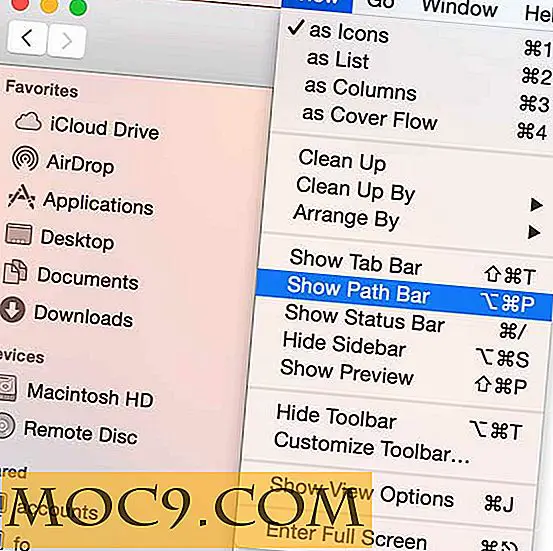Използване на новото приложение на Microsoft Office в Chrome
Неотдавна Microsoft актуализира своя безплатен офис пакет, като се отдалечи от уеб приложенията и напълно преработи услугата, включително името. Сега, известен като Office Online, компанията последва този ход, като го направи достъпна за Chrome - уеб браузър (Google Chrome) и операционна система (ChromeOS).
Разбира се, все пак можете да посетите OneDrive (преди това SkyDrive), но можете да инсталирате и приложения в браузъра и операционната система. Три от тях са предоставени - Word, OneNote и PowerPoint. Ако използвате Chromebook, можете дори да закачите приложенията в лентата на задачите, където те ще се подредят до приложенията, предварително инсталирани от Google.
Какво е и как да го използвате
В този поглед ще използваме Word Online, но другите две издадени ще работят по подобен начин. След като го инсталирате, отидете в раздела за приложения в Chrome и кликнете, за да го стартирате.
![]()
Първото нещо, което ще намерите, е подкана да изберете какво действие искате да изпълните - можете да отворите нов празен документ, да прегледате шаблони или да отворите съществуващ файл. Тези файлове се съхраняват в OneDrive, точно както са в настолната версия на Office. Това прави много по-лесно достъпа от друго място. Да отворим нов празен документ и да видим как изглежда.

Изгледът ще ви бъде познат веднага, тъй като интерфейсът е мащабируема версия на настолния пакет на Office. С други думи, ще видите традиционния интерфейс на лентата.

Всички най-важни и най-използвани функции и опции са тук. Дори и оформлението на лентата е същото като другите версии на приложението. Малко вероятно е да намерите нещо, от което наистина се нуждаете, което не е включено.
Можете да използвате менюто в горната част, за да получите достъп до функциите от Файл, Начална страница, Структура на страницата, Преглед и Преглед. Кликването върху всяка от тях ще промени лентата, показвайки нова подгрупа от елементи, от които да избирате. Досега всичко това можете да направите с браузър Chrome или с Chromebook. Но операционната система на Google позволява малко повече.
Операционната система съдържа лентата на задачите точно както Windows, а като платформата на Microsoft, приложенията могат да бъдат прикрепени към нея, което позволява по-бърз достъп, тъй като избягва да се налага да се придвижвате до страницата на приложенията. В Chrome OS това, което служи като лентата на задачите, е името на стартовия панел. Отидете в раздела "Приложения" и кликнете с десния бутон върху приложението, което искате да закрепите. Ако се намирате на сензорен сензор, използвайте едно докосване с две пръсти. От менюто изберете "Пин за стартиране".
заключение
Както с PowerPoint, така и с OneNote, ще намерите същия интерфейс на лентата, а не цялото, което е различно от работните братя. Всички също са интегрирани с OneDrive, докато OneNote все още може да се синхронизира на настолни и мобилни платформи.
И трите приложения са безплатни, въпреки че в зависимост от това колко данни планирате да съхранявате в облака, може да се наложи да закупите допълнително място. Доброто е, че повечето документи на Офис са доста малки, така че този разход би бил необичаен.